word里的汉字加上拼音方法
1、打开word文件中需要添加拼音的汉字,然后选中这些汉字。
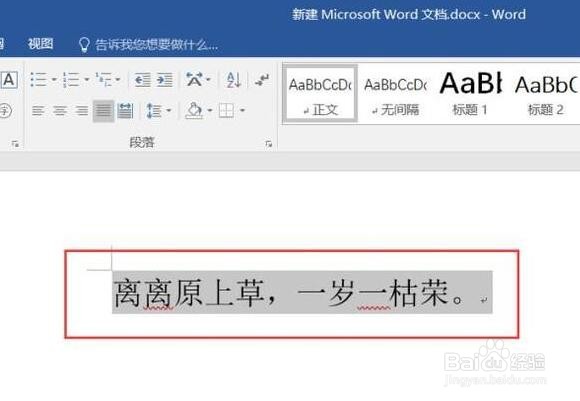
2、点击软件界面上方的“拼音指南”工具按钮,点击该工具按钮即可弹出拼音指南页面。

3、在弹出的页面中,点击“确认”按钮即可为选中的这些汉字添加拼音。
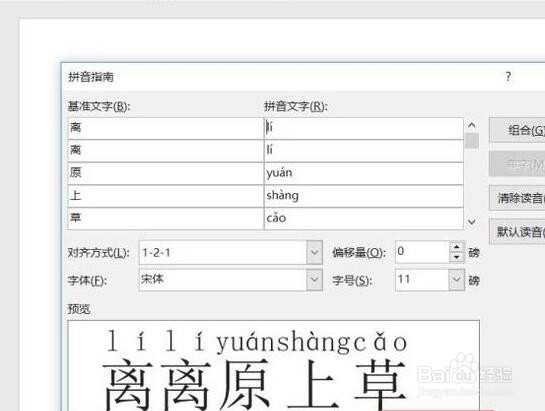
4、添加完拼音的汉字后,如果想要改变一下拼音的字体、字号等格局的话,可以在上面的对话框中进行调整。
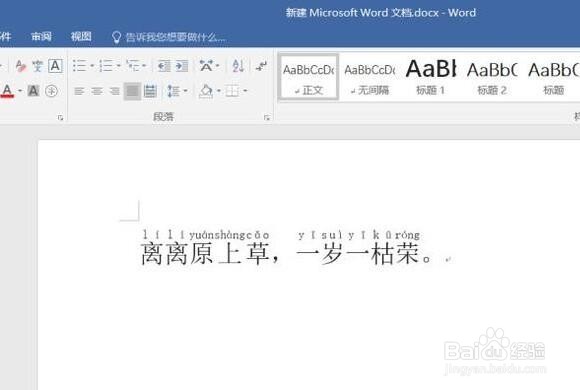
5、如果想要清除添加的拼音,还是选中这段文字之后,点击“拼音指南”按钮,然后在弹出的页面中选择“清除拼音”选项。
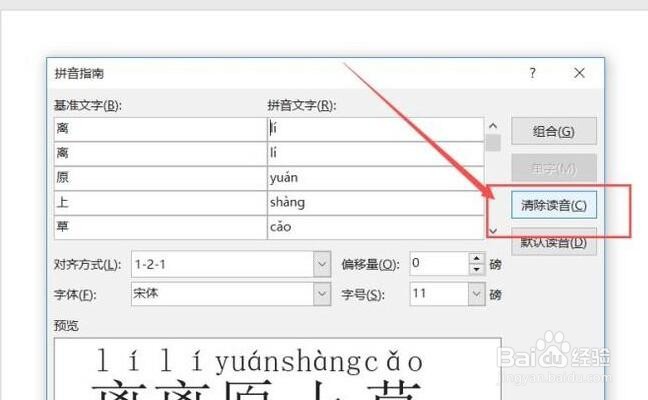
6、完成上述设置之后,在页面中点击“确定”按钮,保存设置之后,回到word页面,即可看到添加的拼音已经被清除掉了。
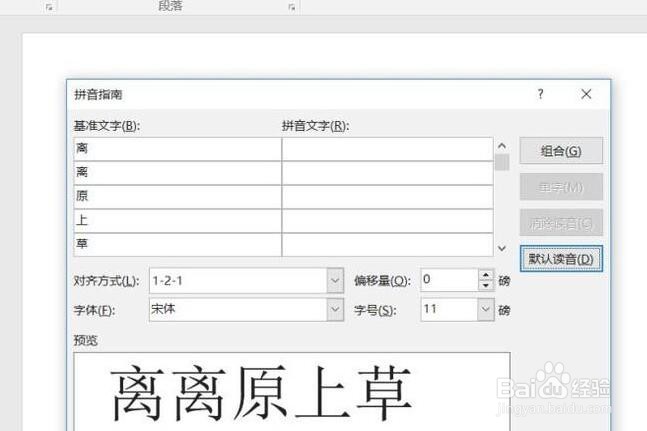
声明:本网站引用、摘录或转载内容仅供网站访问者交流或参考,不代表本站立场,如存在版权或非法内容,请联系站长删除,联系邮箱:site.kefu@qq.com。
阅读量:145
阅读量:140
阅读量:168
阅读量:78
阅读量:116